更新 USB 驱动程序可提高系统性能和兼容性。有自动和手动方法来安装最新的驱动程序。Windows 更新和设备管理器是更新驱动程序的关键工具。如果在安装 USB 驱动程序的过程中出现问题,则可以恢复数据。如果您的 USB 设备在 Windows 11 电脑上无法正常工作,则问题很可能与驱动程序有关。USB 驱动程序(也称为控制器)对于操作系统与打印机、键盘、鼠标、硬盘、摄像头等外部设备通信至关重要。
更新这些驱动程序不仅可以修复错误, 它还可以提高性能、兼容性,并防止将来出现错误。在本指南中,我们将讲解在 Windows 11 中保持 USB 驱动程序更新的所有可用方法,包括自动或手动更新、有无网络连接,以及在更新过程中出现问题时恢复数据的选项。
为什么更新 USB 驱动程序很重要?Windows 11 是一个不断发展的现代系统, 因此,驱动程序必须适应变化才能充分利用其功能。频繁更新驱动程序可以确保与新外设兼容,提高系统稳定性,并修复与设备连接相关的错误。此外, 更新的 USB 驱动程序 使系统更好地识别通过此端口连接的外部硬盘、USB 闪存驱动器、WiFi 适配器和其他设备。
在 Windows 11 中更新 USB 驱动程序的推荐方法有几种方法可以保持驱动程序更新。下面,我们将详细介绍最有效的方法。
1.使用 Windows 设备管理器更新USB驱动程序最直接有效的方法之一是通过设备管理器。请按照以下步骤操作:
按 Windows键 + X 并选择“设备管理器”。找到“通用串行总线控制器”类别并单击展开。找到要更新的 USB 设备,右键单击它,然后选择“更新驱动程序”。如果您希望 Windows 自行搜索最新软件,请选择“自动搜索驱动程序”选项。如果有可用文件,请选择“浏览我的计算机以查找驱动程序”并导航到保存该文件的文件夹。Windows 将比较文件,如果发现较新的版本,它将自动安装。 如果您已经拥有最新版本,您将看到一条消息,表明最佳驱动程序已经存在。
2.从制造商网站下载驱动程序如果 Windows 找不到更新,最好的选择是直接访问设备制造商的网站。以下步骤将有所帮助:
确定您正在使用的 USB 设备的确切品牌和型号。访问制造商的官方网站(例如 Intel、ASMedia、HP、Realtek 等)。转到“支持”、“驱动程序”或“下载”部分。输入您的设备或主板型号。选择您的操作系统(Windows 11)并下载相应USB驱动程序的最新版本。运行下载的文件并按照安装程序说明进行操作。请记住在安装后重新启动计算机以正确应用更改。
3. 使用 Windows 更新获取可选驱动程序Windows 更新也可以安装某些驱动程序。在之前的版本中,它更容易被看到,但在 Windows 11 中,你需要进行一些导航:
打开开始菜单并转到 组态 > Windows更新.单击“检查更新”以了解可用的更新。转到“高级选项”>“可选更新”。随后会显示“驱动程序更新”列表。选择要安装的更新,尤其是 USB 驱动程序。单击“下载并安装”按钮。此方法从 Microsoft 服务器搜索兼容的驱动程序, 在许多情况下,它对于常见的设备来说已经足够了。
[相关网址=»https://www.polimetro.com/freeexp-windows-xp/»]
解决 USB 驱动程序错误的其他高级方法如果更新驱动程序后设备仍然无法正确响应,您可以尝试其他替代方法:
重新安装 USB 驱动程序有时更新是不够的。如果出现冲突或文件损坏,最好重新安装:
打开设备管理器。右键单击每个 USB 控制器并选择“卸载设备”。当系统要求时确认。重新启动计算机,Windows 将再次检测它们并自动安装干净版本。运行疑难解答Windows 还包含一个用于检测和修复硬件错误的自动工具:
转至设置> 系统> 疑难解答> 其他疑难解答。运行“硬件和设备”疑难解答程序。这可以检测冲突、不完整的安装或无法识别的设备。
禁用 USB 选择性挂起该功能可以使USB端口自动关闭以节省电量,但有时会导致故障:
打开 控制面板 > 电源选项 > 更改计划设置。转到“更改高级电源设置”。展开 USB 部分并禁用“USB 选择性挂起设置”选项。使用 INF 文件手动安装在某些情况下,制造商会提供可以从设备管理器安装的 INF 文件:
单击“更新驱动程序”>“浏览我的计算机以查找软件”>“让我从可用驱动程序列表中选择”。单击“从磁盘安装”,找到下载的 INF 文件,然后继续。当驱动程序没有自动安装程序时这很有用。
如果更新 USB 驱动程序后丢失数据该怎么办在某些情况下,错误的更新或冲突可能会导致 USB 闪存盘或外置驱动器停止工作,使文件看起来丢失了。对于这些情况,可以使用以下数据恢复软件: EaseUS数据恢复向导 o Recoverit,它允许您恢复已删除的文件、受系统错误影响的文件或 USB 驱动器损坏的文件。
它的一些突出功能是:
快速或深度搜索已删除的文件。恢复之前预览。选择性恢复单个文件夹或文件。支持 HDD、SSD、USB 闪存驱动器和 SD 卡。为了最大限度地提高成功的机会,请在不同的驱动器上安装恢复工具。 发送给受影响的一方。这样,您就可以避免覆盖可以恢复的数据。
Windows 11 中的官方 USB 设备支持Microsoft 为许多类别的 USB 设备提供了内置于 Windows 中的通用驱动程序,其中包括:
音频 (Usbaudio.sys)CDC 通信 (Usbser.sys)大容量存储(Usbstor.sys)HID(Hidusb.sys,用于鼠标、键盘……)视频(Usbvideo.sys)蓝牙(Bthusb.sys)大多数情况下,Windows 11 会自动识别这些设备。 首次连接时。但是,如果您使用的是更具体或更专业的硬件,建议您联系制造商获取定制的驱动程序。
在 Windows 11 中更新 USB 驱动程序对于确保所有外部设备正常工作、不出现错误或中断至关重要。更新方法有很多:从使用 Windows 更新或设备管理器等原生工具,到在制造商网站上搜索驱动程序等手动方法。如果问题仍然存在,您可以随时使用扫描和恢复工具。按照本指南操作,您的系统将能够充分利用其 USB 连接功能。
万用表精通工业和家用软件、开发和应用的专家。我们乐于充分利用市面上所有软件、程序、应用、工具和操作系统的潜力。